您想更改 Mac 上的桌面背景吗?也许,您不喜欢默认的 macOS 壁纸,或者您只想使用您选择的自定义图像作为背景?幸运的是,这在 macOS 机器上很容易做到。
如果这是您的第一台 Mac 并且您是从 Windows PC 切换过来的,那么您可能需要一些时间来熟悉 macOS。即使是更改背景墙纸以个性化您的桌面等简单的事情,一开始也可能有点棘手。好消息是该过程与您在 Windows 机器上可能习惯的过程并没有太大不同。
有几种方法可以更改 Mac 上的背景。您可以从系统偏好设置中更改它,也可以简单地选择任何图像文件并将其设置为自定义墙纸。让我们介绍这些在 macOS 中更改桌面墙纸图片的方法。
通过系统偏好设置在 MacOS 中更改桌面墙纸背景图片
只需按照以下步骤开始。
- 首先,从 Dock 转到 Mac 上的“系统偏好设置”。
- 这将在您的屏幕上打开一个新窗口。在这里,单击“桌面和屏幕保护程序”以更改您的背景。
- 如果您想使用 Apple 的壁纸之一,您可以从左侧窗格中选择“桌面图片”文件夹。现在,单击此处显示的任何壁纸,您的桌面背景将自动更改。
macOS 的默认壁纸集非常好。
如果您有一个图片文件夹,您可以将该文件夹拖放到首选项面板中,以便轻松地将这些图片也添加到您的桌面背景墙纸选项中。
通过 Finder 更改 Mac 桌面墙纸背景图片
您还可以通过 Finder 更改桌面墙纸。
- 如果您对使用自定义图片作为桌面背景更感兴趣,则需要先使用 Finder 找到图像文件。单击位于 Dock 中的“Finder”图标。
- 使用 Finder 并按住 Control 单击(右键单击)文件浏览并查找图像。现在,单击“设置桌面图片”,一切顺利。
这就是您需要做的全部。
现在您知道在新 Mac 上更改桌面背景是多么容易了,无论是通过系统偏好设置还是通过文件。
在执行此操作时,您可能已经注意到在 Apple 的股票壁纸集合下有不同种类的壁纸,例如动态桌面和明暗桌面。浅色和深色桌面墙纸可以根据您在 Mac 上使用的是浅色外观还是深色外观自动更改您的桌面背景。
另一方面,动态桌面壁纸更有趣。这些壁纸会根据一天中的时间逐渐变化。例如,在中午,您的 Mac 将显示墙纸的明亮版本,而在晚上,它会自动切换为相同的黑暗版本。您可以在此处了解如何在 Mac 上启用动态桌面,但此功能需要 macOS Mojave 或更高版本。
您是否使用 iPhone 或 iPad 作为您的主要移动设备?在这种情况下,您可能也有兴趣了解如何更改 iOS 和 iPadOS 设备上的锁定屏幕和主屏幕壁纸,尤其是如果您是 Apple 生态系统的新手。
您是否使用了 Apple 的库存壁纸之一,或者是否将自定义图像设置为 Mac 的背景?您对动态桌面壁纸有何看法?请在Mac猫(macmao.com)分享您宝贵的意见和经验。

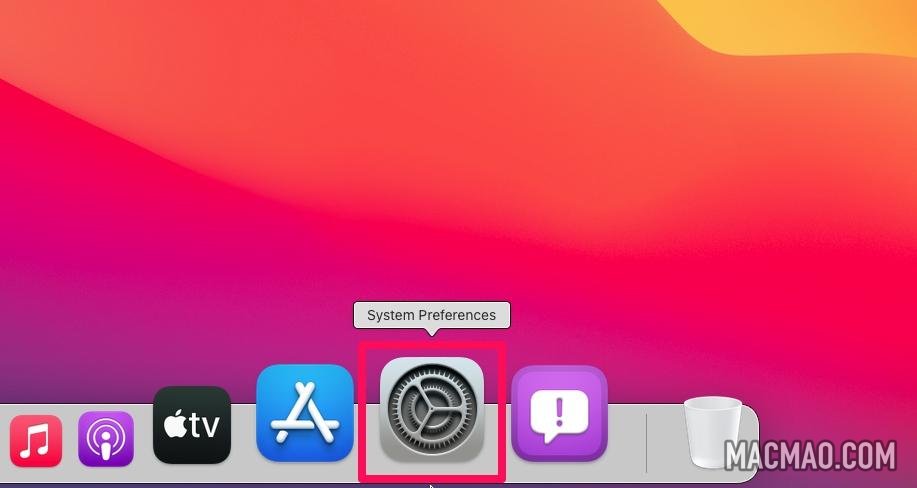
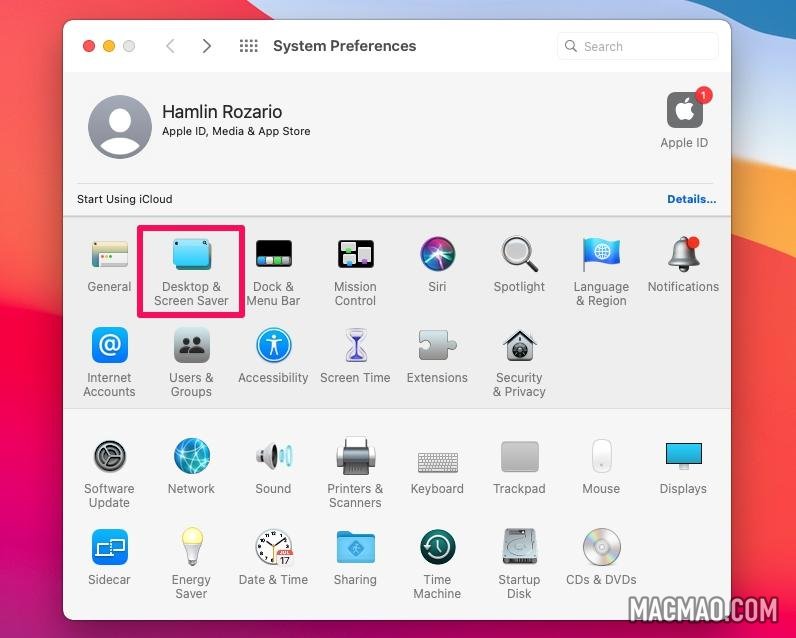
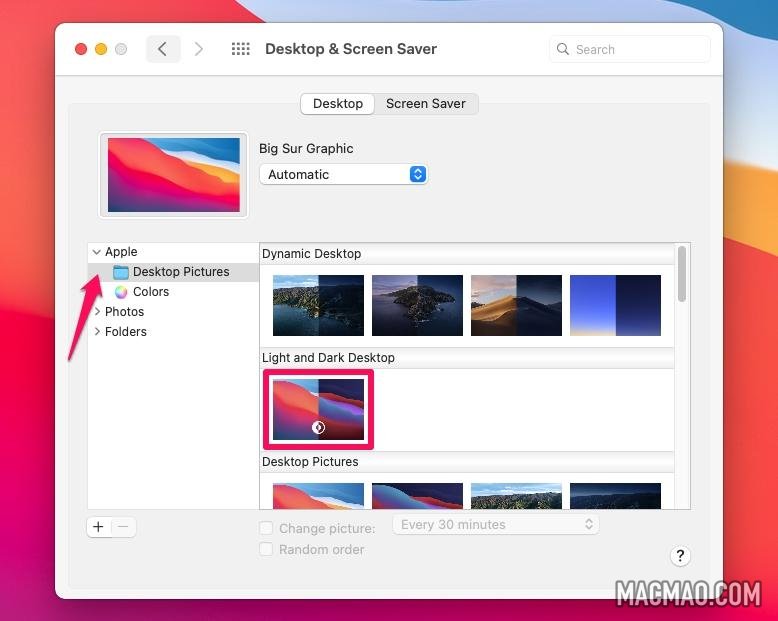
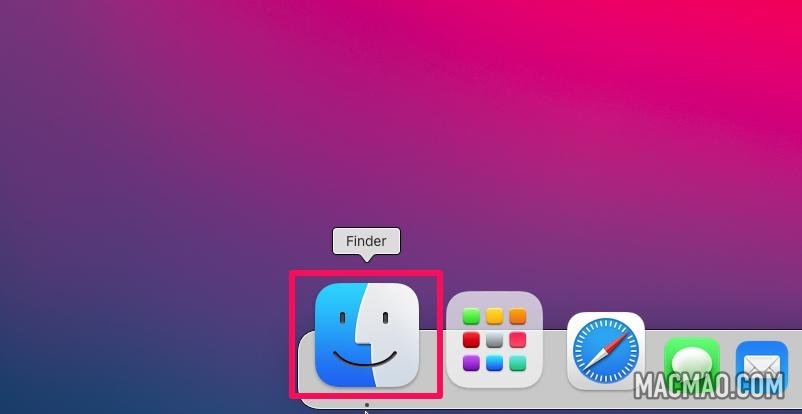
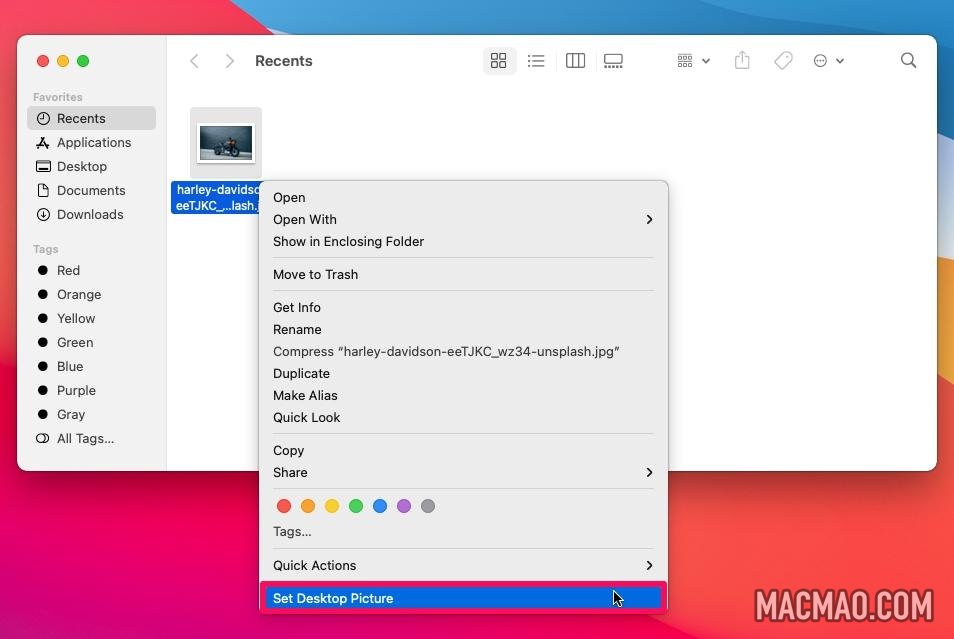
还没有评论,来说两句吧...